您的商店页面是否没有显示任何产品或显示为空白?不用担心,我们为您提供解决方案。在本指南中,我们将看到如何解决WooCommerce商店页面为空的问题。
您可以在商店页面上显示产品,因此对于任何在线商店而言,这都是非常重要的。这就是为什么如果您的商店页面为空白,则应尽快对其进行修复。否则,可能会对您的业务产生巨大的负面影响。
为什么您的WooCommerce商店页面为空?
WooCommerce商店页面可以为空的原因有很多。可能是由于配置问题,插件兼容性问题,永久链接等引起的。其中一些问题比其他问题更难解决。在本指南中,我们将为您提供最常见问题的解决方案,以便您解决空白的WooCommerce商店页面问题。
如何解决WooCommerce空商店页面问题?
在本节中,我们将根据导致问题的原因,研究不同的方法来修复空白的WooCommerce商店页面:
- 商店页面配置
- 插件兼容性
- 更新固定链接
- 目录可见性
假设您已经安装WooCommerce并在商店上创建了shop页面,让我们看一下每个问题的解决方案。
1)商店页面配置
您需要检查的第一件事是您在网站上使用的商店页面是否正确。要进行检查,请在WordPress仪表板中转到WooCommerce>设置>产品。在这里,您可以看到商店页面使用的页面。确保您使用的是Shop,否则,请从下拉列表中选择它。
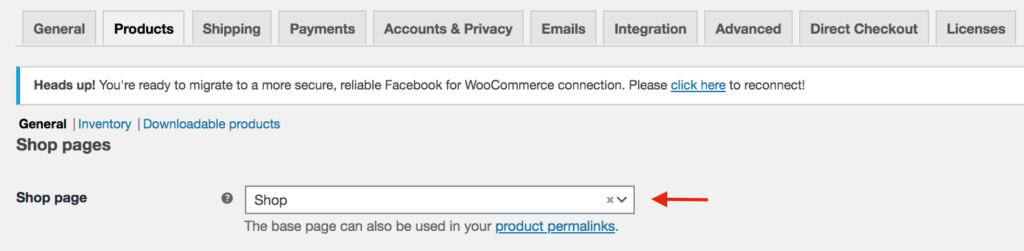
在这里,您可以自定义商店页面并使用其他页面,但是我们建议您使用商店页面。
同样,您可以在“购物车”,“结帐”,“我的帐户”和“条款和条件”页面中使用不同的页面。为此,请转到 WooCommerce>设置>高级。
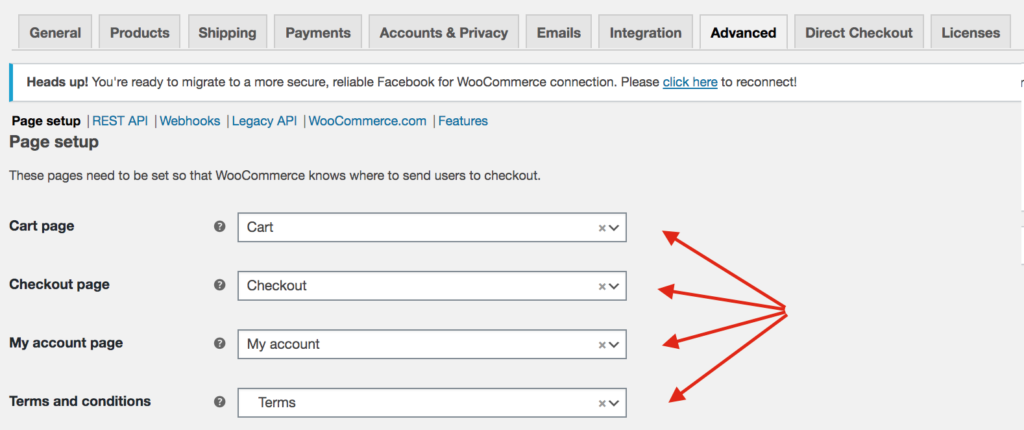
2)插件兼容性
WooCommerce商店页面可能不显示任何产品的另一个原因与插件兼容性有关。您的插件可能会引起冲突,因此“商店”页面显示为空白,尤其是在进行一些更新之后。
因此,要解决此问题,请暂时停用除WooCommerce之外的所有插件。然后,检查商店页面是否显示商品。之后,一一激活它们,并检查商店页面是否为空,直到找到导致问题的页面。找到它后,您可以联系插件开发人员,以便他们可以更新它以解决冲突或帮助您解决问题。
请注意,您应该停用插件,而不要删除它们。这样,您将保存它们的所有设置,并且在重新激活它们时不必更改配置。
如果您不确定如何批量停用插件,建议您阅读本指南。
3)更新固定链接
有时,在安装WooCommerce或将一些产品添加到商店后,商店页面为空白。您也许可以在产品屏幕上看到产品,但在商店页面上却看不到。这与永久链接有关。
永久链接是永久链接的缩写,是永久性URL结构,可帮助您组织网站的所有内容。它们是您页面,帖子,产品,类别等的永久URL。
因此,如果由于永久链接而导致WooCommerce商店页面为空,请在WordPress仪表板中转到设置>永久链接,然后点击保存更改。这样,您可以确保WordPress考虑WooCommerce的那些新的永久链接URL。
4)目录可见性
WooCommerce商店页面可能空白的另一个潜在原因是目录的可见性。将产品导入或添加到商店后,有时它们不会出现在“商店”页面上。这是因为在目录可见性选项中将它们设置为隐藏。
要解决此问题,请在您的信息中心中转到WooCommerce>产品,然后选择未在“商店”页面上显示的一种产品。在右列,您将看到目录可见性。展开选项,然后选择是否要在商店页面和页面结果,仅商店页面或仅搜索结果中显示它。然后,按确定并更新产品。
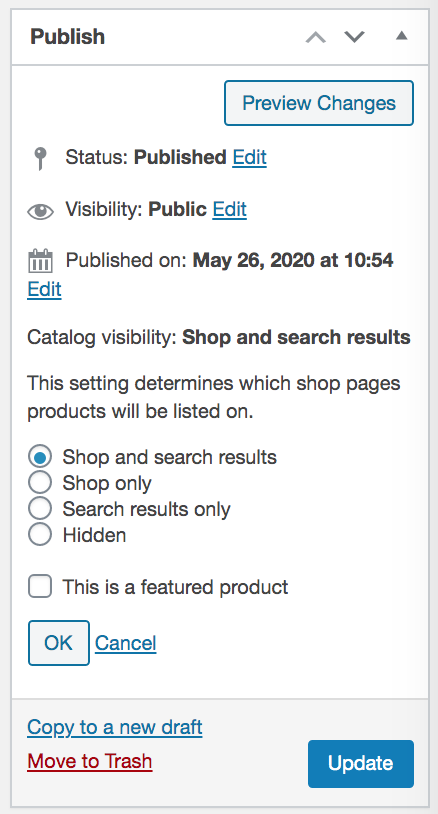
如果您有更多未在商店页面上显示的产品,则必须对要显示的每种产品重复该过程。
您能否解决WooCommerce商店页面为空的问题?
总而言之,您的商店页面对您的商店至关重要,因此,如果未显示商品,则应尽快对其进行修复。尽管由于许多原因商店页面可能为空白,但在本指南中,我们已经看到了如何识别和解决最常见的问题。
由于以下原因,我们已经看到了WooCommerce商店页面为空时如何解决的问题:
- 商店页面配置
- 插件兼容性问题
- 固定链接
- 目录可见性选项
如果这些都不是导致问题的原因,并且您无法使用这些解决方案解决问题,则可能需要寻求帮助。商店页面上不显示产品的其他原因可能还有很多,我们建议您寻求更深入的支持。
